Kako izbrisati lozinku za Windows 8

- 2169
- 543
- Miss Kirk Mante
Pitanje kako ukloniti lozinku u sustavu Windows 8 popularno je kod korisnika novog operativnog sustava. Istina, oni su ga postavili u dva konteksta odjednom: kako ukloniti zahtjev za lozinku za unos sustava i kako izbrisati lozinku ako je zaboravite.
U ovim ćemo uputama razmotriti obje opcije odjednom u gornjem redoslijedu. U drugom slučaju bit će opisani i Microsoftova računovodstvena lozinka i lokalni račun korisničkog računa Windows 8.
Kako ukloniti lozinku na ulazu u Windows 8
Prema zadanim postavkama, u sustavu Windows 8 evs svaki put kada uđete u sustav, morate unijeti lozinku. To se mnogima može činiti nepotrebnim i napornim. U ovom slučaju, uopće nije teško ukloniti zahtjev za lozinku, a sljedeći put nakon ponovnog pokretanja računala nećete ga morati unijeti.
Da biste to učinili, učinite sljedeće:
- Pritisnite tipke Windows + R na tipkovnici, pojavit će se prozor "Izvedite".
- Unesite naredbu Netplwiz i pritisnite gumb U redu ili unesite tipku.

- Uklonite okvir "Zatražite unos korisnika i lozinke"

- Unesite lozinku jednom za trenutnog korisnika (ako želite stalno prijeći ispod nje).
- Potvrdite postavke koju je napravio gumb OK.
To je sve: Sljedeći put kad uključite ili ponovno pokrenete računalo, više nećete tražiti lozinku. Primjećujem da ako izađete iz sustava (bez ponovnog pokretanja) ili uključite zaključani zaslon (Windows + L tipke), tada će se potražiti zahtjev za lozinku.
Kako izbrisati lozinku za Windows 8 (i Windows 8.1) Ako sam to zaboravio
Prije svega, imajte na umu da u sustavu Windows 8 i 8.1 Postoje dvije vrste računa - lokalni i Microsoft LiveID račun. Istodobno, ulaz u sustav može se provesti i uz pomoć jednog i korištenje drugog. Poništavanje lozinke u dva slučaja razlikovat će se.
Kako resetirati lozinku Microsoftovog računa
Ako se ulaz u sustav provodi pomoću Microsoftovog računa, t.e. Kao prijava koristi se vaša adresa e-pošte (prikazuje se na ulazu u sustav pod nazivom) Učinite sljedeće:
- Idite s pristupačnog računala na stranicu HTTPS: //.Uživo.Com/lozinka/resetiranje
- Unesite e-mail koji odgovara vašem računu i simbole u polje ispod, kliknite gumb "Next".
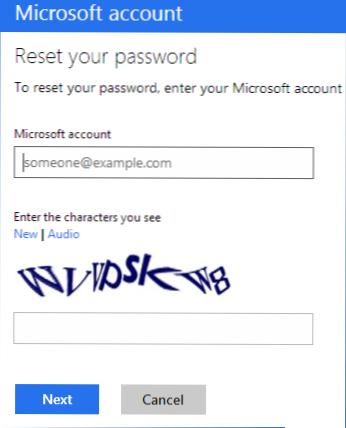
- Na sljedećoj stranici odaberite jednu od točaka: "Pošaljite mi vezu za resetiranje" Ako želite dobiti vezu za resetiranje lozinke na vašu adresu e -pošte ili "pošaljite kôd na moj telefon" ako želite da kôd bude Poslano na priloženi telefon. Ako nijedna od opcija nije prikladna za vas, kliknite vezu "Ne mogu koristiti ove opcije" (ne mogu koristiti nijednu od ovih opcija).
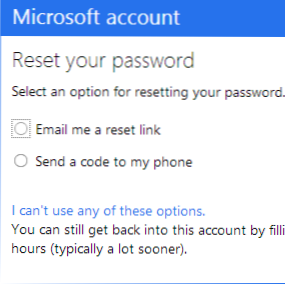
- Ako odaberete "Pošaljite vezu putem e-pošte", prikazat će se adrese e-pošte pripisane ovom računu. Nakon odabira pravog, na ovu adresu bit će poslana veza lozinke. Idite na korak 7.
- Ako odaberete "Pošaljite kôd na telefon", prema zadanim postavkama, SMS s kodom će se poslati na njega, koji će trebati unijeti u nastavku. Po želji možete odabrati glasovni poziv, u ovom slučaju kôd će diktirati glas. Rezultirajući kôd mora biti unesen u nastavku. Idite na korak 7.
- Ako je odabrana opcija "Nijedan od načina prikladan", na sljedećoj ćete stranici morati navesti adresu e -pošte na vašem računu, adresu pošte, na kojoj je moguće kontaktirati vas i pružiti sve podatke da možete učiniti o sebi - ime, datum rođenja i bilo koji drugi koji će vam pomoći potvrditi račun na računu. Usluga podrške provjerit će pružene podatke i poslati vezu za resetiranje lozinke u roku od 24 sata.
- U polje "Nova lozinka)" unesite novu lozinku. Trebao bi se sastojati od najmanje 8 znakova. Pritisnite "Dalje).
To je sve. Sada, da biste otišli u Windows 8, možete koristiti upravo danu lozinku. Jedan detalj: Računalo mora biti povezano s Internetom. Ako računalo nema vezu odmah nakon uključivanja, na njemu će se i dalje koristiti stara lozinka i morat ćete koristiti druge metode da biste ga odbacili.
Kako izbrisati lozinku za lokalni račun Windows 8
Da biste koristili ovu metodu, trebat će vam instalacijski disk ili flash pogon za učitavanje s Windows 8 ili Windows 8.1. Također, za ove svrhe možete koristiti disk za oporavak koji se može stvoriti na drugom računalu gdje postoji pristup Windows 8 (samo unesite "disku za obnovu" u pretraživanju, a zatim slijedite upute). Koristite ovu metodu pod vlastitom odgovornošću, ne preporučuje ga Microsoft.
- Opterećenje s jednog od gore navedenih nosača (vidi. Kako preuzeti s flash pogona, s diska - slično).
- Ako trebate odabrati jezik, učinite to.
- Kliknite vezu "Obnova sustava".
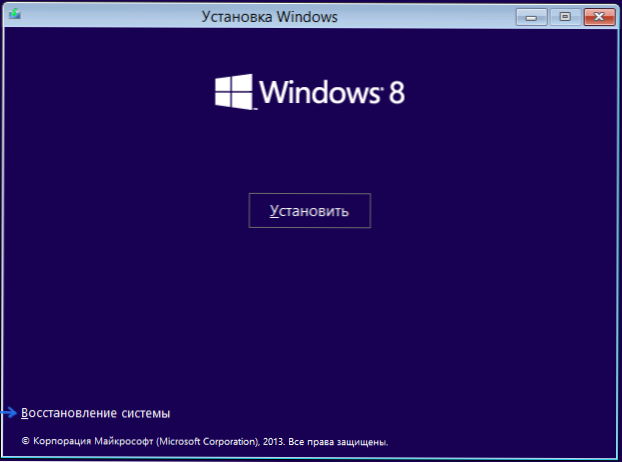
- Odaberite "Dijagnostika. Obnova računala, računalo se vraća u prvobitno stanje ili korištenje dodatnih sredstava ".

- Odaberite "Dodatni parametri".
- Pokrenite naredbeni redak.
- Unesite naredbu Kopirati C: \Windows \Sustav32 \Utilnik.Exe C: \ I kliknite Enter.
- Unesite naredbu Kopirati C: \Windows \Sustav32 \CMD.Exe C: \Windows \Sustav32 \Utilnik.Exe, Kliknite Enter, potvrdite zamjenu datoteke.
- Uklonite USB flash pogon ili disk, ponovno pokrenite računalo.
- Na ulazu u sustav kliknite ikonu "Posebne prilike" u donjem lijevom kutu zaslona. Ili pritisnite tipke Windows + U. Naredbeni redak započet će.
- Sada unesite u naredbeni redak kako slijedi: Neto Korisničko ime The_Parper New_ Parol I kliknite Enter. Ako se ime korisnika sastoji od nekoliko gore navedenih riječi, upotrijebite citate, na primjer, neto korisnik "veliki korisnik" NewPassword.
- Zatvorite naredbeni redak i unesite sustav s novom lozinkom.
Napomene: Ako ne znate ime korisnika za gornji tim, samo unesite naredbu Neto korisnik. Prikazat će se popis svih imena korisnika. Pogreška 8646 Prilikom izvođenja ovih naredbi sugerira da računalo ne koristi lokalni račun, već gore spomenuti Microsoftov račun.
Nešto drugo
Proći sve gore navedeno da biste uklonili lozinku za Windows 8 bit će mnogo lakše ako unaprijed stvorite USB flash pogon za resetiranje lozinke. Samo unesite početni zaslon u pretraživanju "Stvaranje diska za ispuštanje lozinke" i napravite takav pogon. Moguće je da će to dobro doći.
- « Kako ukloniti drugi Windows 7 iz pokretanja (pogodno za Windows 8)
- Ubuntu instalacija s flash pogona »

